انتقال لیست مخاطبین به گوشی اندروید جدید
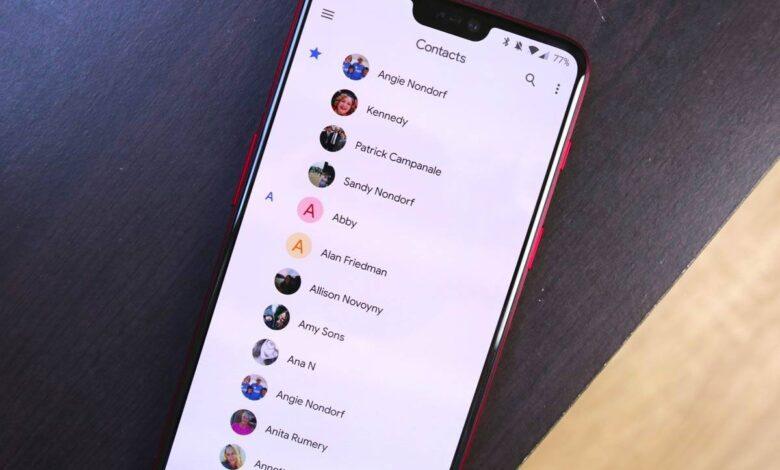
انتقال لیست مخاطبین به گوشی اندروید جدید
انتقال لیست مخاطبین به گوشی اندروید جدید
سیستم عامل اندروید، گزینه های کمی را برای انتقال لیست مخاطبین به یک دستگاه دیگر اندروید در اختیار شما گذارده. شما می توانید با sync کردن یا به عبارتی همگام سازی دستگاه های اندروید خود، لیست مخاطبین را به سادگی به گوشی اندروید جدید خود منتقل کنید.
روش همگام سازی گوشی های اندروید با اکانت گوگل
عناوین نوشتار
تقریبا همه دستگاه های اندروید فروخته شده در سراسر جهان، به استثنای چین، دارای سرویس گوگل می باشند که این امکان را به شما می دهد تا مخاطبین را میان دستگاه های اندروید خود همگام سازی و sync کنید. البته این روند بصورت پیش فرض پس از ورود به اکانت مورد نظر اعمال می گردد، ولی برای اطمینان از انجام کار همگام سازی مخاطبین، در این آموزش می خواهیم روش انجام آن را در یک گوشی Pixel 2 XL با اندروید 9 به شما نشان دهیم، هرچند که فرایند کلی کار در همه دستگاه های اندروید یکسان می باشد. همچنین در این نوشتار از برنامه Google Contacts نیز استفاده خواهیم کرد که می توانید آن را از Play Store دانلود کنید.
- به بخش Settings یا تنظیمات گوشی اندروید خود رفته و Accounts یا حساب های کاربری را بتپید.
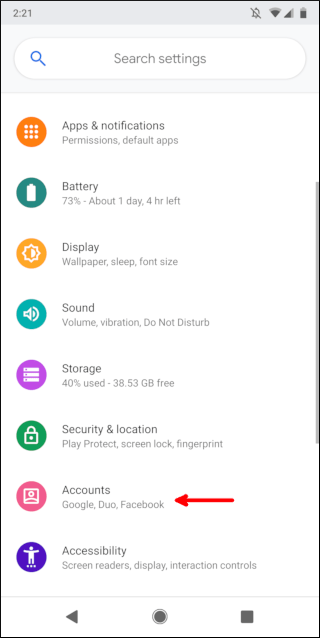
- اکانت Google خود را بتپید.
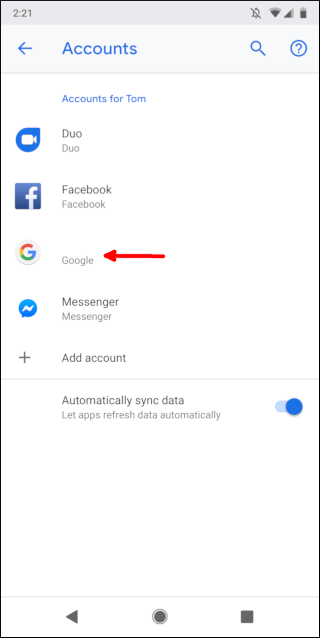
- Account Sync یا همگام سازی حساب کاربری را بتپید.
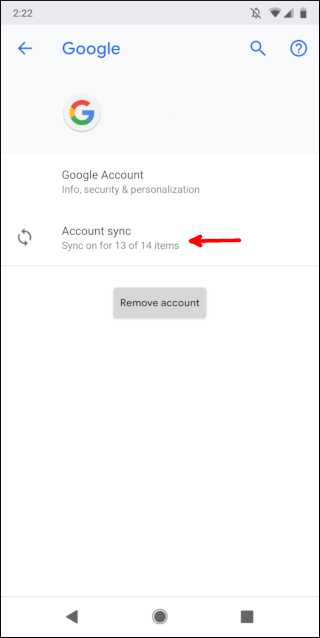
- از فعال بودن سوئیچ Contacts یا مخاطبین مطمئن شوید. زیرا می خواهیم لیست مخاطبین گوشی خود را همگام سازی کنیم.
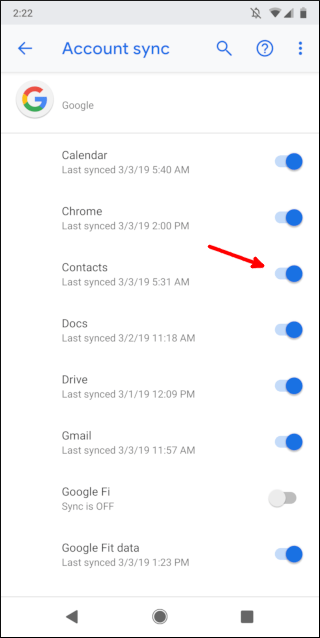
با انجام گام های بالا لیست مخاطبین گوشی اندروید شما با اکانت گوگل همگام سازی می شودو اگر با این اکانت در گوشی تاره اندروید خود وارد گوگل شوید؛ لیست مخاطبین گوشی پیشین خود را در اختیار خواهید داشت. به همین سادگی.
روش بکاپ گیری از لیست مخاطبین و ریستور کردن آن در گوشی اندروید جدید
اگر گوشی اندروید شما سرویس گوگل را در اختیار شما نمی گذارد و یا اینکه به هر دلیل همچون حفظ حریم خصوصی می خواهید این کار را خودتان انجام دهید، می توانید از لیست مخاطبین گوشی اندروید خود فایل بکاپ vcf. بگیرید و آن را در گوشی تاره خود پَرارده یا ریستور کنید.
- بخش Contacts یا مخاطبین را در گوشی اندروید خود باز کنید و منوی 3 خطی یا 3 نقطه ای را در بالای برنامه بتپید. فراموش نکنید همانطور که پیشتر گفتیم، برنامه Google Contacts را در گوشی نصب کرده ایم.
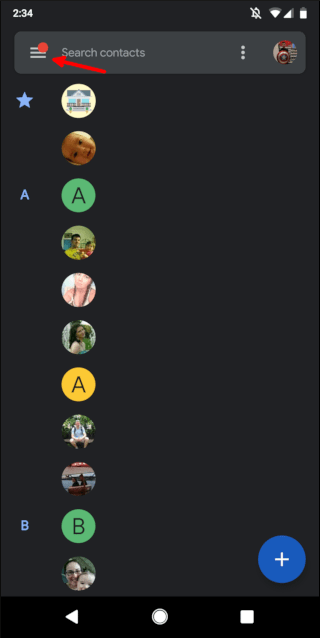
- سپس دکمه Settings یا تنظیمات را بتپید.
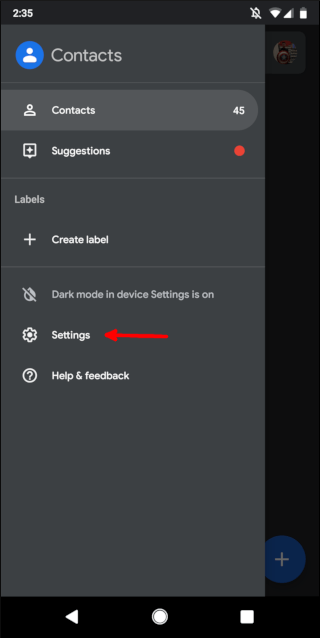
- پس از آن گزینه Export یا صادر کردن را بتپید. در گوشی هایی با اندروید 6 یا 7 ممکن است به شما گزینه پشتیبان نشان داده شود.
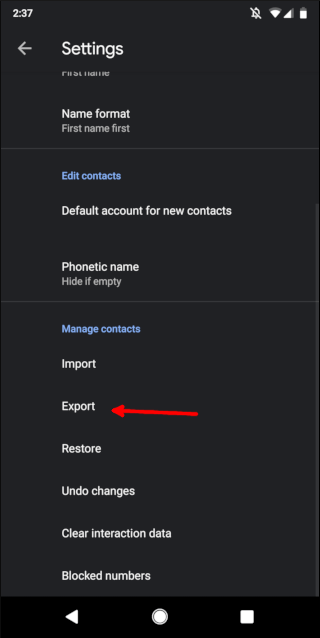
- برای تائید مجوز صدور، دکمه Allow یا اجازه دادن را بتپید. این گزینه به برنامه و بخش Contacts یا مخاطبین امکان می دهد تا به بخش Photos یا media و فایل های دستگاه اندروید شما دسترسی داشته باشد.

- دکمه Save یا ذخیره سازی را در پایین برنامه بتپید.
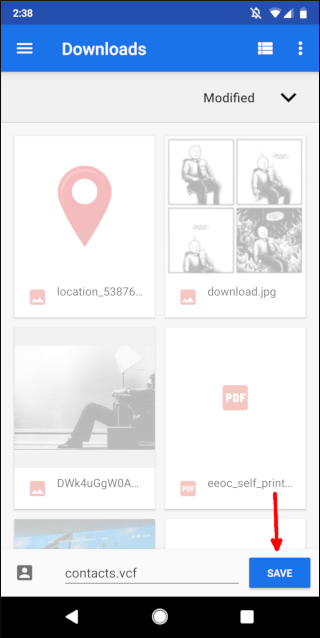
- اکنون می توانید فایل VCF را با استفاده از بلوتوث، shareit، یا سرویس ابری دلخواه خود و یا هر روش دیگری به کوشی جدید خود منتقل کنید. پس از انتقال فایل vcf به گوشی تازه خود، به بخش Contacts یا مخاطبین رفته و منوی 3 خطی یا 3 نقطه ای بالای برنامه را بتپید.
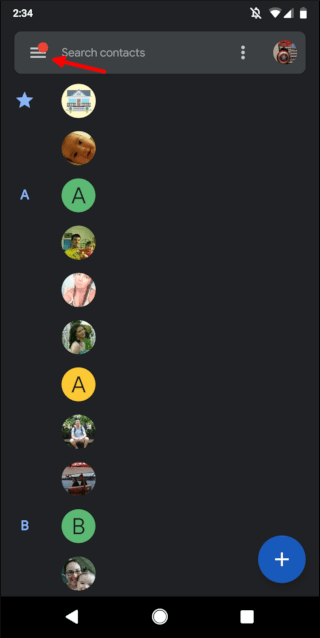
- سپس منوی Settings یا تنظیمات را بتپید.
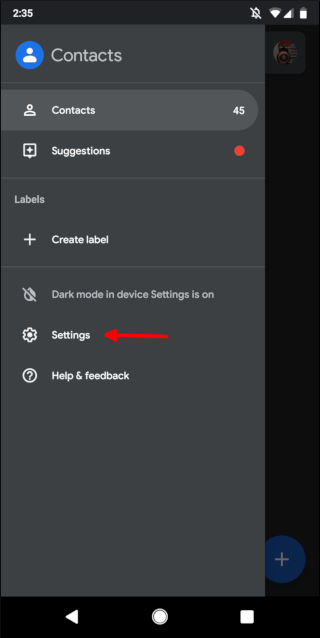
- گزینه Import یا وارد کردن را بتپید.
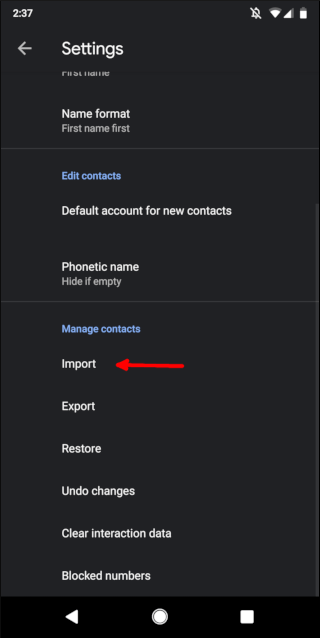
- در پنجره بالا آمده، vcf file را برگزینید.
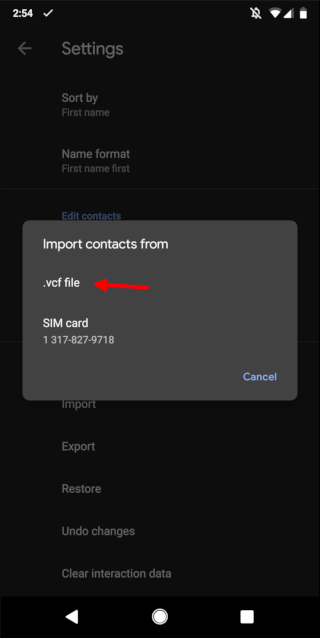
- فایل vcf را در گوشی یافته و آن را برگزینید.
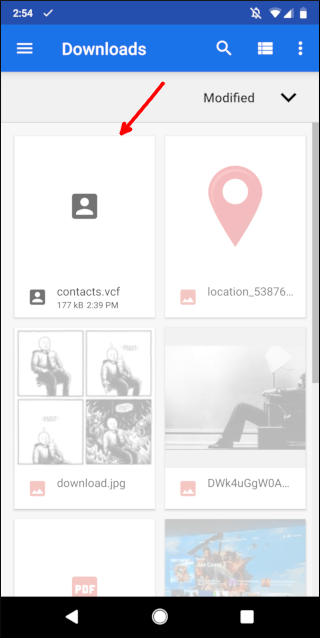
با انجام گام های بالا، لیست مخاطبین گوشی پیشن اندروید شما به گوشی جدید منتثل می شود.